راه اندازی ، تنظیمات و کانفیگ ردیاب خودرو کانکاکس GT08
این مقاله شامل مراحل راه اندازی، تنظیمات و کانفیگ ردیاب خودرو کانکاکس GT08 به صورت قدم به قدم است. این مقاله گردآوری شده است تا با ویژگیها و سناریوهای قابل پیاده سازی بر روی این ردیاب بیشتر آشنا شوید و به راحتی اقدام به پیادهسازی آنها کنید.
معرفی اجمالی ردیاب خودرو CONCOX GT08
این دستگاه ابعادی کوچک و ظاهری زیبا دارد همچنین از لحاظ فنی، دقیق و سریع و از لحاظ قیمت، بسیار رقابتی و به صرفه است.
اندازه این ردیاب را از لحاظ ابعاد میتوانید در عکس زیر مشاهده کنید.

به برخی از امکانات این ردیاب در زیر اشاره کردهایم:
- استفاده از پردازندهای مستقل و قوی
- مقاوم در برابر پاشیده شدن آب، ضد گرد و غبار IP65 (مناسب جهت نصب روی موتور سیکلت)
- پشتیبانی از هشدار لرزش ردیاب
- پشتیبانی از هشدار حرکت دادن ردیاب
- ارسال هشدار سرعت غیر مجاز
- ظرفیت بالای باتری جهت نگهداری شارژ
- پشتیبانی از هشدار قطع شدن سیم ردیاب (سرقت ردیاب خودرو)
- قابلیت پیادهسازی حالت امنیتی جهت قطع و وصل برق خودرو
- دریافت موقعیت مکانی آنلاین بر روی نقشه
- قابلیت پیادهسازی محدوده جغرافیایی (Geofence)
- تنظیم شمارههای اضطراری (sos) جهت اطلاعرسانی در شرایط حساس
- و بسیاری از امکانات دیگر
توصیه میکنیم قبل خواندن ادامه مقاله جهت آشنایی بیشتر با این ردیاب محتواهای زیر را در پایگاه دانش ره نگار گستر مطالعه فرمایید:
راهاندازی و کانفیگ ردیاب خودرو Concox GT08
۱- قاب دستگاه را همانند شکل زیر باز کنید و سیم کارت را داخل ردیاب قرار دهید.(قبل از قرار دادن سیم کارت داخل ردیاب حتما از میزان شارژ و دسترسی آن به اینترنت اطمینان حاصل کنید.)


۲- دکمه روشن و خاموش شدن باتری را بزنید تا دستگاه روشن شود.

باتری داخلی به برد دستگاه متصل است.(توجه داشته باشید امکان دارد باتری داخلی در ابتدا شارژ کافی نداشته باشد که در این صورت باید ردیاب را به منبع تغذیه وصل کنید تا شارژ شود.)
جهت اتصال ردیاب به منبع تغذیه ابتدا دسته سیم را به ردیاب متصل کنید، سپس سیمهای برق ردیاب(سیم قرمز (برق) و سیم مشکی(زمین)) را به منبع تغذیه وصل کنید.


۳- پس از روشن شدن ردیاب، چراغهای LED شروع به کار میکند.(برای بررسی رفتار LEDها در شرایط متفاوت حتما محتوای بررسی دقیق ردیاب خودرو کانکاکس GT08 را بررسی کنید.)

۴- پس از روشن شدن ردیاب، در ابتدا ردیاب را در محلی قرار دهید که زیر سقف نباشد تا GPS فیکس شود.(این ردیاب از LBS پشتیبانی میکند و شما میتوانید این امکان را خاموش و روشن کنید. البته به صورت پیش فرض LBS خاموش است.) وضعیت GPS را با توجه به رفتار LED که در جدول زیر نوشته شده است میتوانید تشخیص دهید.
|
مفهوم |
LED آبی * رفتار GPS |
|
در جست و جو سیگنال جی پی اس |
چشمک زدن بصورت ۰/۳ ثانیه خاموش ۰/۳ ثانیه روشن |
|
به دست آوردن سیگنال جی پی اس و کار در حالت عادی |
چشمک زدن آهسته، پس از هر سه ثانیه خاموش، ۰/۱ ثانیه چشمک زدن |
|
سیگنال جی پی اس موجود نیست یا دستگاه در حالت GPS SLEEP است |
خاموش |
۵- با استفاده از دستور Position میتوانید وضعیت جی پی اس را به صورت کلی مورد بررسی قرار دهید. این دستور موارد زیر را به شما گزارش میدهد:
- در صورتی که GPS فیکس شده باشد به صورت زیر به شما آدرس اینترنتی میدهد:
http://maps.google.com/maps?q=N22.577156,E113.916748
- در صورتی که GPS فیکس نشده باشد پیام زیر را به شما نشان میدهد:
GPS not fixed, please wait for a while, and then try again.
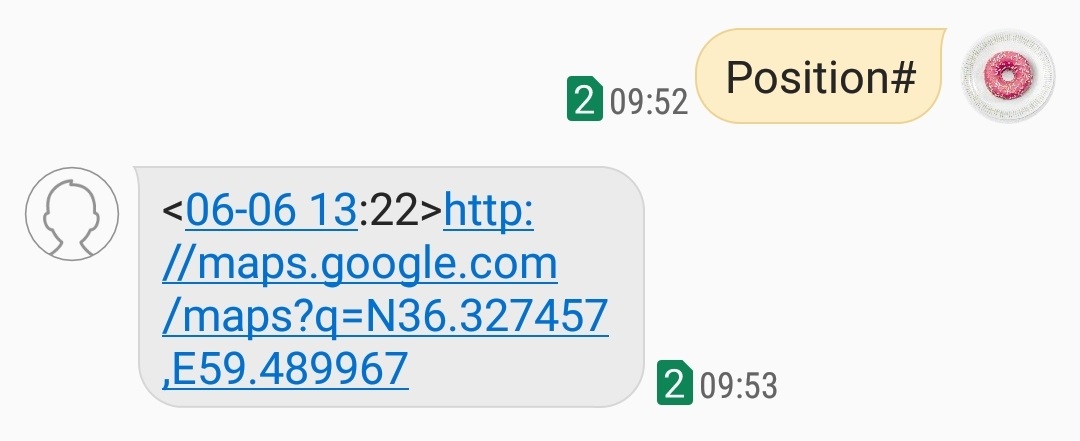
۶- همچنین با استفاده از دستورات Url و Where میتوانید از موقعیت و آدرس نقشهی گوگل که GPS در آخرین موقعیت ردیاب گرفته است مطلع شوید.
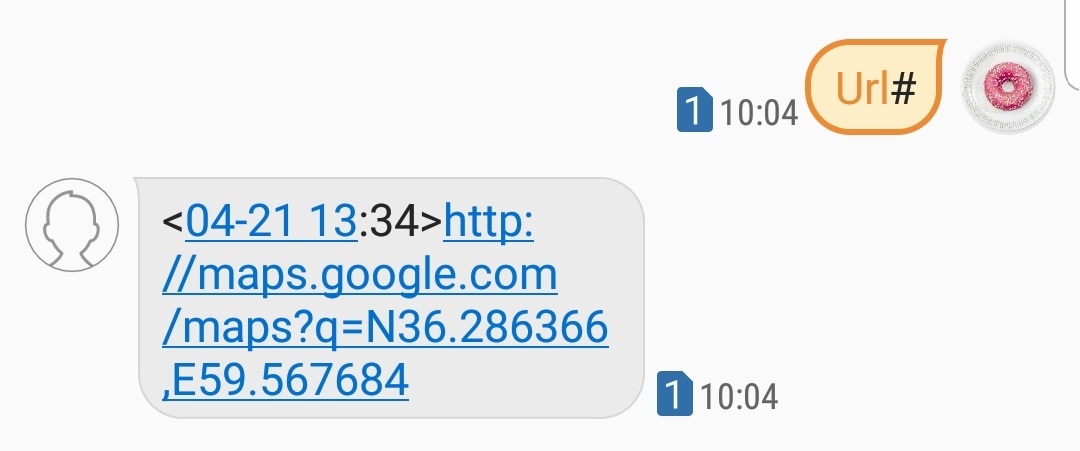
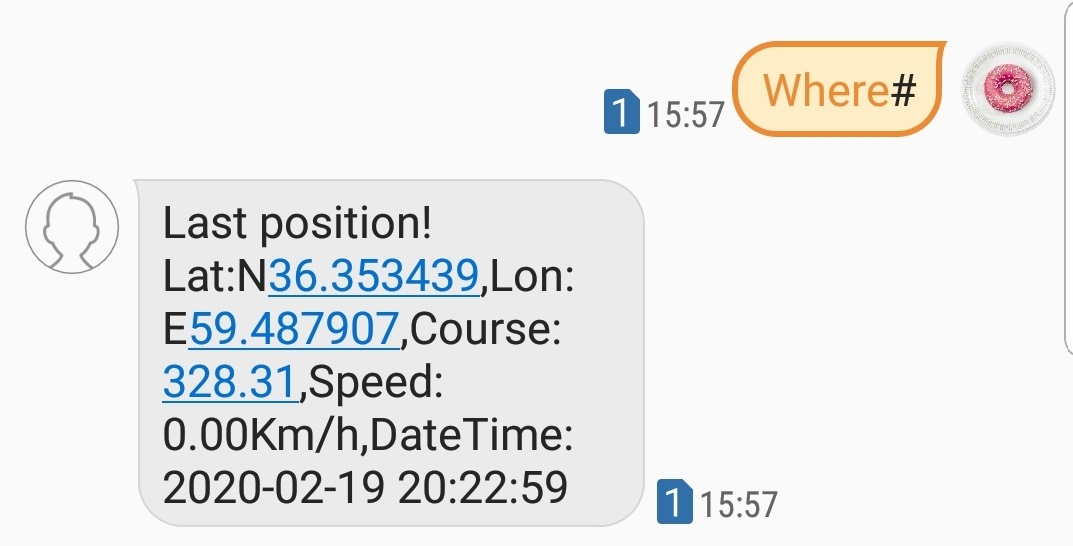
۷- جهت بررسی وضعیت کلی ردیاب میتوانید از دستور Status استفاده کنید. این دستور اطلاعاتی شامل میزان شارژ باتری داخلی ردیاب، وضعیت GPRS، وضعیت آنتن GSM، وضعیت GPS، وضعیت ACC(روشن یا خاموش بودن خودرو) و… به شما نشان میدهد.(توجه کنید که حرف “O” در اندروید گاهی بهصورت “![]() “نمایش داده می شود.)
“نمایش داده می شود.)
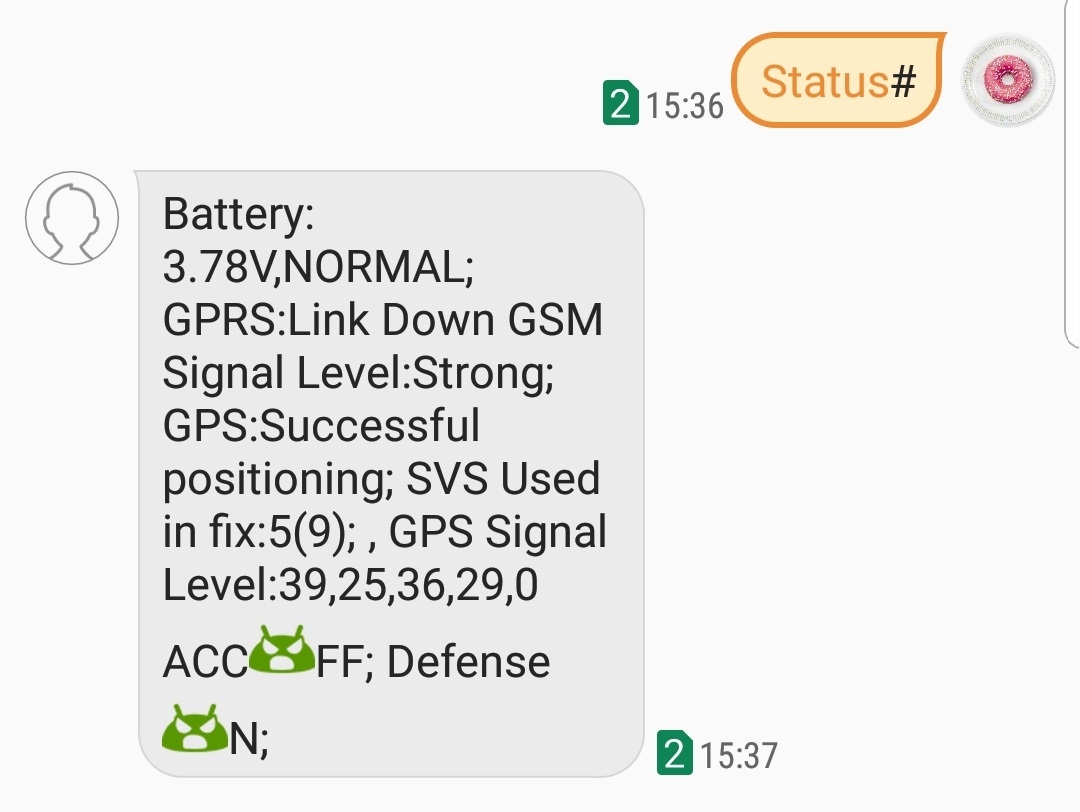
۸- جهت بررسی ارتباطات GPRS دستگاه از دستور Gprsset استفاده کنید. با استفاده از این دستور، اطلاعاتی از قبیل روشن و خاموش بودن GPRS و APN، آدرس سرور جهت ارسال اطلاعات، URL که برای ارسال اطلاعات بر روی نقشه تنظیم شده است، دریافت میگردد.
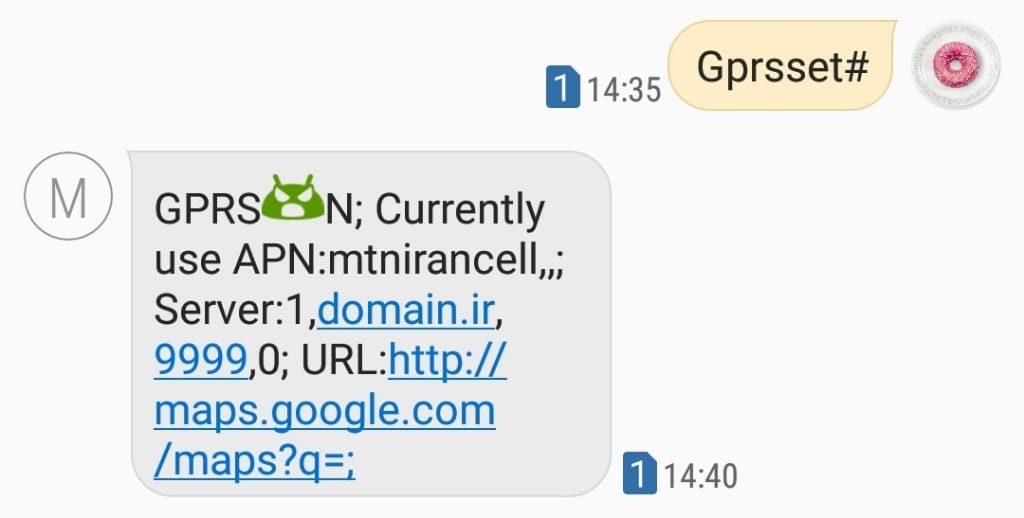
۹- پس از بررسیهای اولیه دستگاه، اقدام به تنظیمات لازم برای راهاندازی ردیاب کنید. در مرحله اول، APN سیم کارت را با استفاده از دستور Apn بررسی کنید، زیرا در این دستگاه Apn به صورت خودکار تنظیم میشود.(البته این اتفاق در برخی از سیم کارتها نمیافتد و توصیه میشود حتما بررسی نمایید.)
پس از بررسی اگر APN ثبت نشده بود با استفاده از دستور زیر که به طور مثال ما ایرانسل را تنظیم کردهایم APN سیم کارت مورد نظر خود را تنظیم کنید.
برای اینکه به صورت اتوماتیک APN بر روی ردیاب ثبت شود از دستور:
Asetapn,<x>#
استفاده کنید که برای خاموش و روشنی آن به جای x از on یا off استفاده میشود.
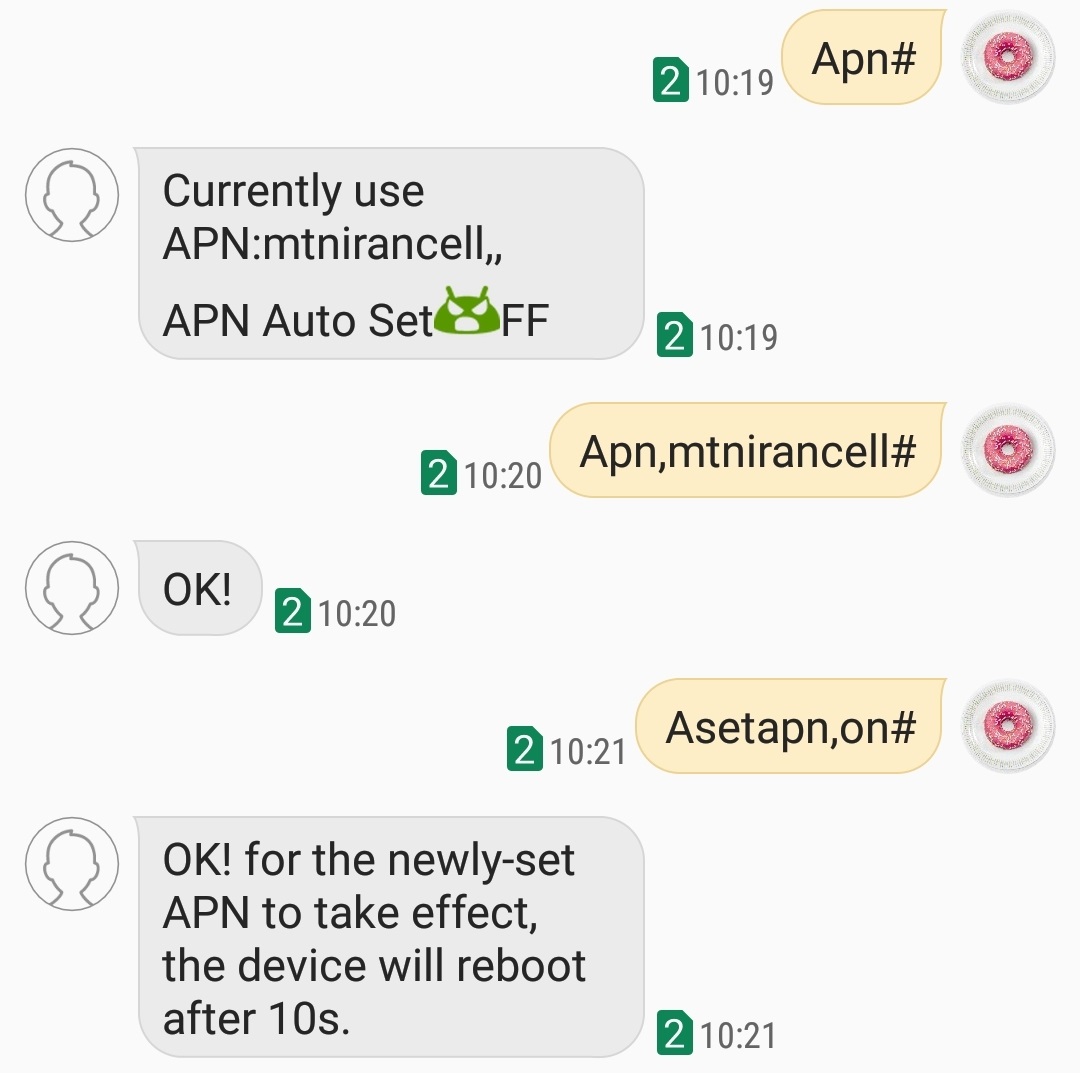
۱۰- برای تنظیمات سرور به دو صورت میشود عمل کرد:
- تنظیم سرور با استفاده از DNS
SERVER,1,<domain name>, <port>[,0]#
عدد صفر در آخر خط بالا به معنای پروتکل TCP است.
- تنظیم سرور با استفاده از IP
SERVER,0,<IP>,<port>,[,0]#
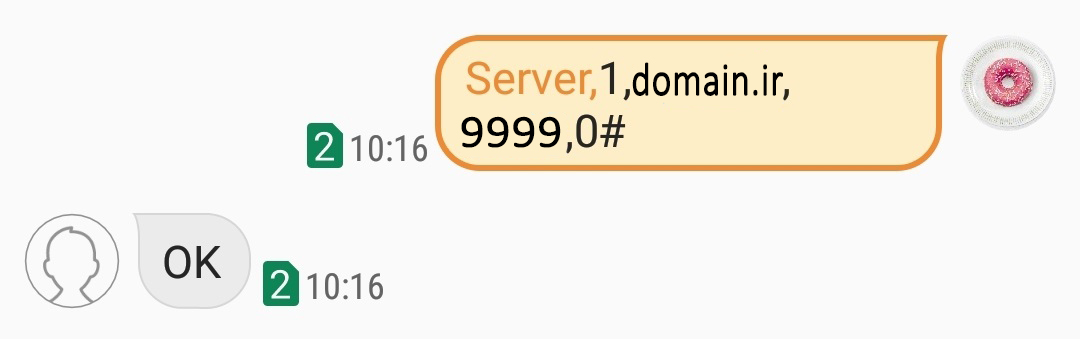
۱۱- پس از تنظیمات مورد نیاز سرور و GPRS، نوبت به تنظیمات زمان، مسافت و زاویهای میشود که دستگاه بر اساس آنها اقدام به تولید پوینت و ارسال داده بر روی سرور میکند.
- تولید رکورد بر اساس زمان:
با استفاده از دستور Timer شما میتوانید تنظیمات تولید رکورد بر اساس زمان را تغییر دهید.( به صورت پیش فرض دستگاه بر روی هر ده ثانیه در خاموشی و روشنی خودرو تنظیم شده است.)
مثال:
TIMER,90,900#
به معنای این است که دستگاه شما در هر ۹۰ ثانیه زمان روشن بودن خودرو و هر ۹۰۰ ثانیه در خاموشی خودرو، تولید رکورد داشته باشد.
جهت بررسی زمان تولید رکورد ردیاب خودرو از دستور زیر استفاده کنید.
TIMER#
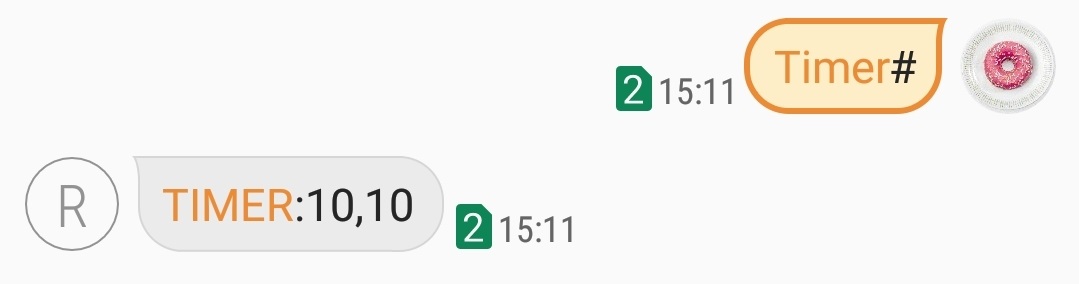
- تولید رکورد بر اساس مسافت:
با استفاده از دستور Distance شما میتوانید تنظیمات مسافت را بر روی ردیاب خودرو تغییر دهید.( این تنظیمات به صورت پیش فرض برابر است با ۳۰۰ متر، یعنی هر ۳۰۰ متر که خودرو طی میکند، ردیاب اقدام به تولید یک رکورد میکند.)
مثال:
Distance,900#
دستور فوق به معنای این است که ردیاب خودرو در هر ۹۰۰ متر اقدام به تولید یک رکورد میکند.
همچنین با استفاده از دستور زیر میتوانید از میزان مسافت تنظیم شده بر روی خودرو مطلع شوید.
Distance#
نکته مهم:
دقت داشته باشید شما یکی از دو مورد Distance یا Timer را میتوانید تنظیم کنید و دستگاه به صورت پیش فرض بر اساس آخرین تنظیم کار میکند.
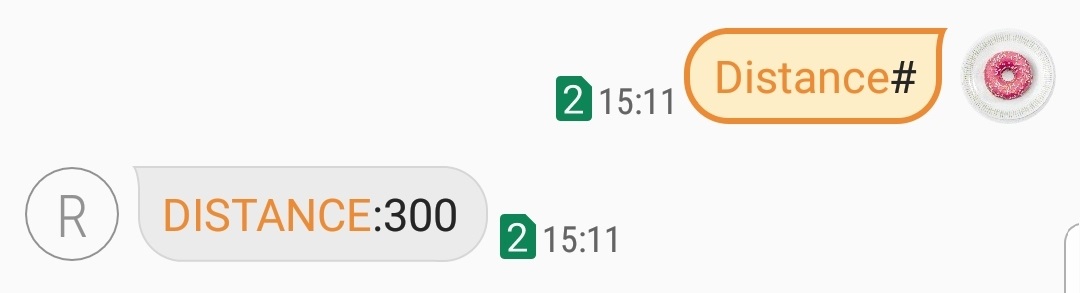
- تولید رکورد بر اساس زاویه:
با استفاده از دستور Anglerep میتوانید زاویهای که دستگاه اقدام به تولید رکورد میکند را تغییر دهید.(زاویه به صورت پیش فرض بر روی ردیاب ۲۵ درجه تنظیم شده است. یعنی هر زمان خودرو ۲۵ درجه انحراف پیدا کند، ردیاب اقدام به تولید رکورد میکند.)
نحوه تنظیم آن به صورت مقابل است:
ANGLEREP,[X][,A][,B]#
در قسمت X خاموش یا روشن کردن زاویه را تعیین میکنید
درقسمت A میزان زاویه را تعیین میکنید.
در قسمت B مدت زمانی که خودرو در آن زاویه قرار داشته باشد را تعیین می کنید(پیش فرض بر روی ۲ ثانیه تنظیم شده است.)
مثال:
ANGLEREP,ON,15,2#
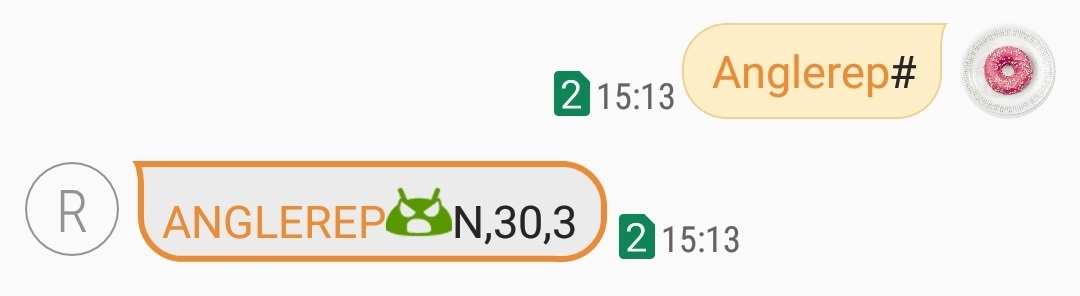
۱۲- با تنظیم Gpsdup شما جلوی ارسال پوینتهای تکراری ردیاب به سمت سرور را میگیرید.
تنظیم این دستور جهت روشن کردن به صورت زیر انجام میشود.
Gpsdup,on#
و برای خاموش کردن gpsdup از دستور
Gpsdup,off#
استفاده میشود.
نکته:
اگر OFF باشد در صورت خاموش بودن خودرو و عدم تغییر مکان خودرو، رکورد جدید، تولید و ارسال نمیشود و در نرمافزار آخرین رکورد ممکن است مربوط به ساعتها قبل باشد ولی در عوض در زمان خاموش بودن خودرو “ستاره” نمیزند.(پوینت های جابجانمی دهد.)
اگر ON باشد در نرم افزار همیشه خودرو در کمتر از یکساعت قبل طبق تنظیمات بالا رکورد تولید کرده و به سرور ارسال می کند ولی ممکن است تحت شرایطی در زمان توقف “ستاره” بزند.
۱۳- برای اینکه بتوانید ولتاژ خروجی باتری خودرو را بررسی کنید باید از دستور Adt استفاده کنید. با انجام این دستور شما میتوانید ولتاژ خروجی ردیاب را توسط سرور مورد بررسی قرار دهید.(بصورت پیش فرض Adt خاموش است.)
نحوه ارسال دستور جهت روشن کردن Adt:
Adt,on#
همچنین برای بررسی وضعیت Adt میتوانید از دستور زیر استفاده کنید.
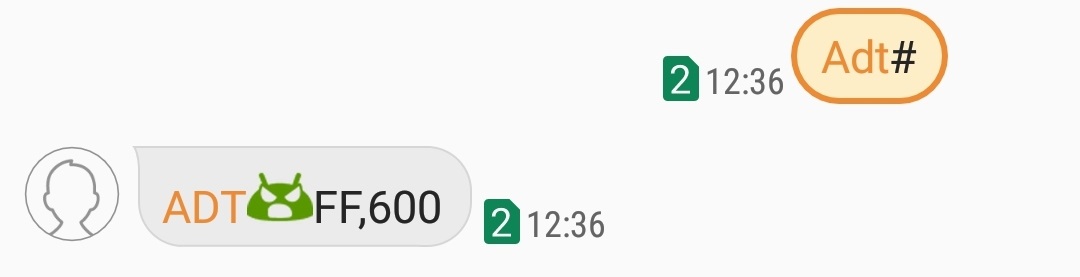
۱۴- با استفاده از دستور Sf میتوانید رکوردهایی که با اختلاف مسیر در زمان خاموشی خودرو ذخیره میشود را فیلتر کنید.
مثال:
Sf,on,100#
با استفاده از دستور فوق رکوردهایی که با اختلاف زیر ۱۰۰ متر در زمان خاموش بودن ارسال میشود فیلتر میگردند.
۱۵- یکی دیگر از ویژگیهای این دستگاه استفاده از LBS است که در محیطهایی که آنتنهای GPS در دسترس نباشند، دستگاه برای بدست آوردن موقعیت تقریبی از آنتنهای مخابراتی استفاده می کند. اگر نمی خواهید از این موقعیت های تقریبی که طبعا از دقت کافی برخوردار نیستند چشم پوشی کنید میتوانید با استفاده از دستور زیر اقدام به خاموش کردن LBS دستگاه کنید.
Lbson,off#
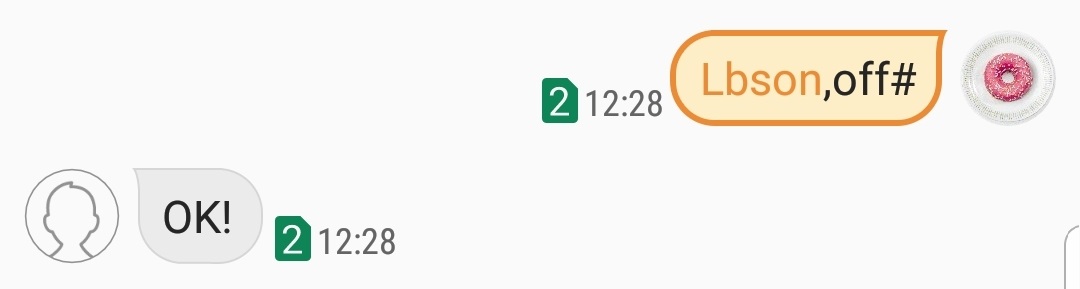
لیست پیامکهای پیشنهادی برای تنظیم ردیاب Concox GT08 بر روی سامانه نرمافزاری
شایان ذکر است در لیست پیامکهای شرح داده شده بالا، برخی از پیامکها مربوط به دریافت اطلاعات از GT08 و برخی دیگر مربوط به تنظیم اطلاعات روی GT08 میباشد. جهت سهولت تنظیم ردیاب در ابتدای کار، جدول پایین به شما کمک می کند تا بتوانید سریعتر سخت افزارتان را کانفیگ کرده و آماده نصب نمایید. بدیهی است بسته به نوع کانفیگی که نیاز دارید ممکن است فقط برخی از دستورات جدول را نیاز داشته باشید.
نکته مهم:
دقت داشته باشید شما یکی از دو مورد Distance یا Timer را میتوانید تنظیم کنید و دستگاه به صورت پیش فرض بر اساس آخرین تنظیم کار میکند.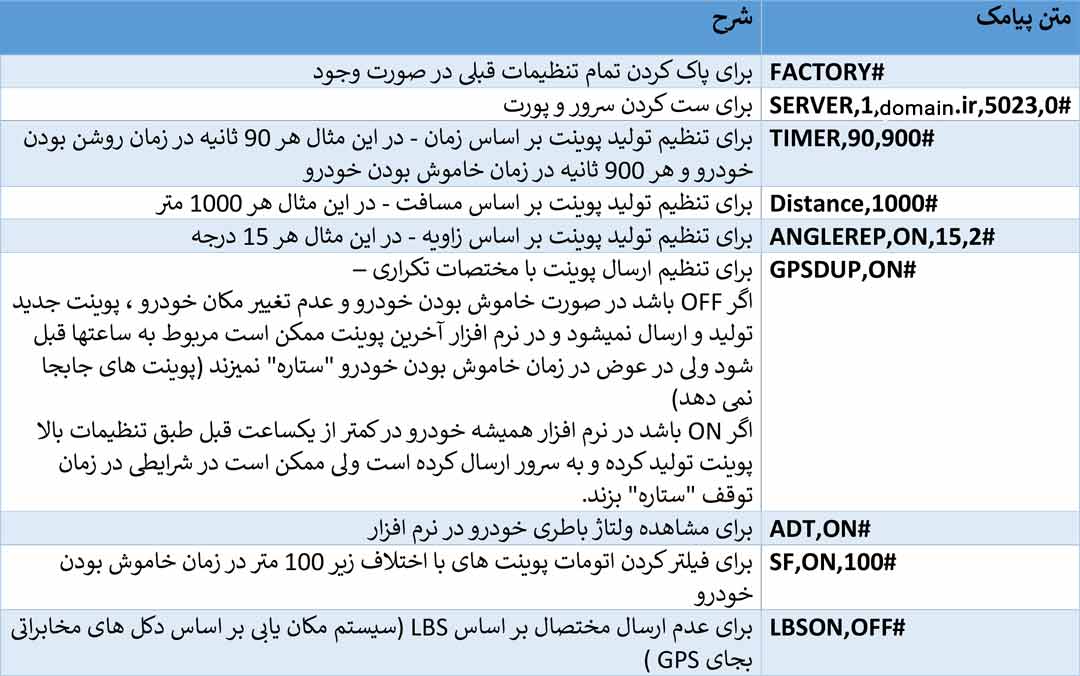


سلام
خیلی عالی بود مطالب
لطفا ذکر کنید کد جایگزین کردن شماره جدید با شماره قدیم که به دستگاه تعریف شده.من دستگاه استوک خریدم ولی نمیتوانم شماره خودمو با شماره قبلی جایگزین کنم.
با کد دستوری Param# شماره تعریف شده قبلی نمایش داده میشه